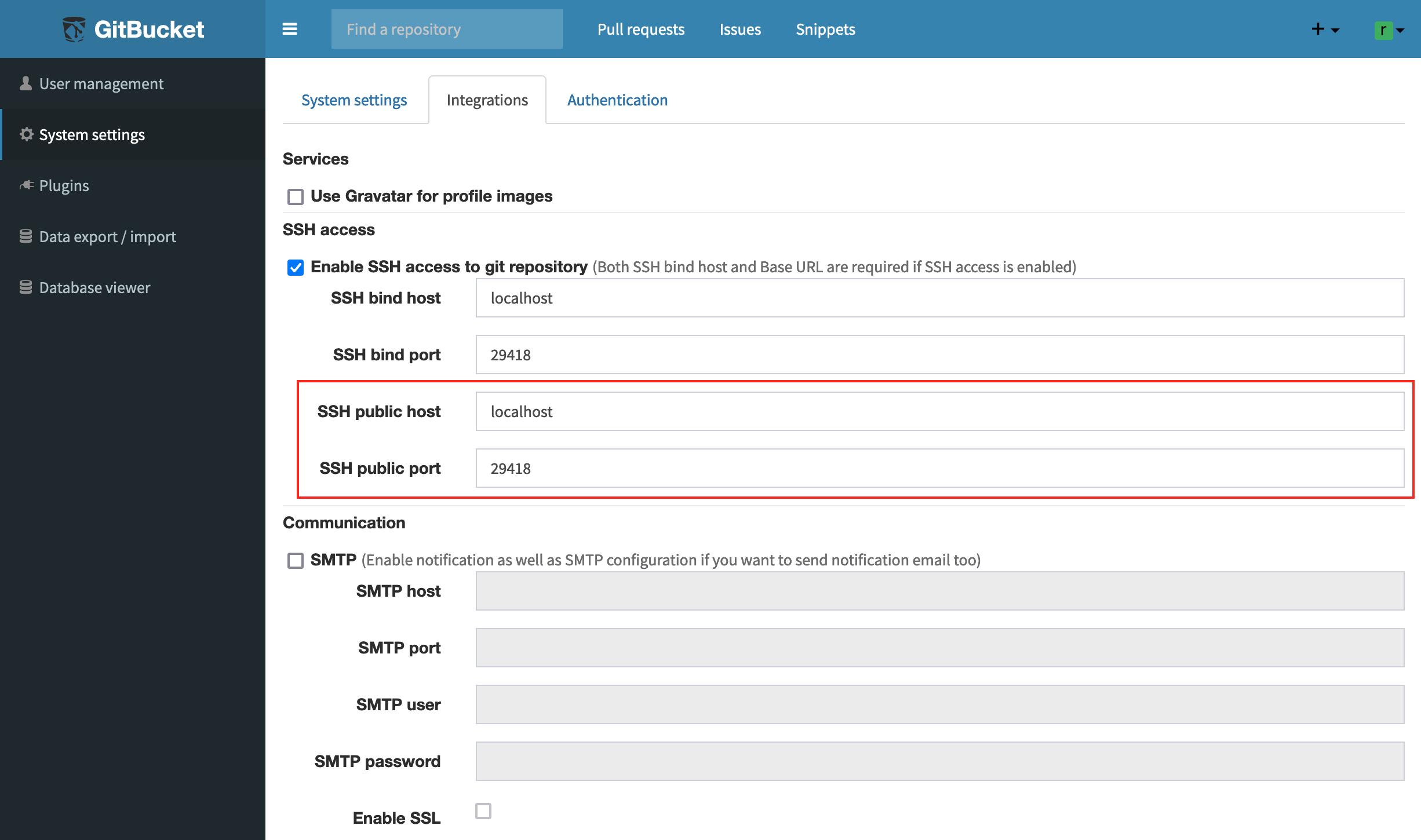
Lanceringen af ny version af GitBucket-projekt 4.37, som er udviklet som et samarbejdssystem for Git-depoter med en GitHub-, GitLab- eller Bitbucket-stilgrænseflade.
GitBucket leveres med et sæt rækkevidde funktioner som inkluderer GitLFS-support, problemer, pull-anmodning, meddelelser, pluginsystem, Git offentlige og private arkiver, plus det kan også let integreres med LDAP til administration af konti og grupper. GitBucket-koden er skrevet i Scala og licenseret under Apache 2.0.
GitBucket 4.37 højdepunkter
I denne nye version af GitBucket 4.37 er det brugeren har mulighed for at konfigurere deres egen URL i indstillinger for at få adgang til depotet via SSH, som kan bruges, når brugere, der tilgår GitBucket gennem SSH, ikke sker direkte, men gennem en ekstra proxy-server, der omdirigerer anmodninger fra klienter.
En anden ændring, der skiller sig ud i denne nye version, er den tilføjet mulighed for at bruge EDDSA-nøgler at verificere digitale signaturer af bekræftelser. Support ydes ved at opdatere komponenterne apaceh-sshd og bouncycastle-java.
Også Det bemærkes, at begrænsningerne for adgangskodens maksimale størrelse er blevet ændret (grænsen er blevet øget fra 20 til 40 tegn) og WebHook URL (fra 200 til 400 tegn).
Vi kan også finde det Web API udvidet og Jenkins systemintegration forbedret, udover at tilføje yderligere API-kald for at arbejde med Git (Git Reference API) og procesproblemlister, blev der for eksempel tilføjet understøttelse af data i testversioner (milepæle) og muligheden for at udføre operationer for alle fejlregistreringer på én gang.
Hvordan installeres GitBucket på Ubuntu-server, Ubuntu-skrivebord eller derivater?
Som nævnt i starten er GitBucket et samarbejdsudviklingssystem, der er selvhostet, så installationen af dette er rettet mod servere, selvom det også er muligt kan indse installation i desktopversioner Ubuntu eller noget afledt af det.
Du skal bare tage i betragtning, at i instruktionerne i stedet for at placere et domæne skal du bruge den lokale IP i dit hjemmenetværk, skal du også overveje den ekstra installation af pakker, der er nødvendige for at starte en webservice (PHP, Apache, en kompatibel database (MySQL eller PostgreSQL) Jeg kan anbefale, at du installerer Xampp til Linux eller den berømte lampe.
At installere fra GitBucket, først vi skal have java-pakken installeret på systemet, så hvis du ikke har det, skal du bare køre følgende kommando:
sudo apt-get install default-jdk -y
Nu vi vil oprette en ny gruppe og en bruger for at kunne køre GitBucket GitBucket 4.37,
sudo groupadd -g 555 gitbucketsudo useradd -g gitbucket --no-user-group --home-dir /opt/gitbucket --no-create-home --shell /usr/sbin/nologin --system --uid 555 gitbucket
Gjort dette, nu skal vi downloade den stabile version mere aktuel siden næste link eller fra terminalen med wget:
wget https://github.com/gitbucket/gitbucket/releases/download/4.37.1/gitbucket.war
Når download er afsluttet, vi bliver nødt til at tildele et mellemrum til GitBucket. Til dette skal vi skrive følgende kommando:
mkdir /opt/gitbucket
Nu bare vi er nødt til at flytte den downloadede fil til den nyoprettede mappe:
mv gitbucket.war /opt/gitbucket
Nu vi skal give tilladelser til brugeren som vi opretter, så det kan fungere i den oprettede mappe:
chown -R gitbucket:gitbucket /opt/gitbucket
Allerede med det, vi skal oprette en tjeneste i systemet til dette, vi skal skrive:
sudo nano /etc/systemd/system/gitbucket.service
I filen skal vi placere følgende:
# GitBucket Service [Unit] Description=Manage Java service [Service] WorkingDirectory=/opt/gitbucket ExecStart=/usr/bin/java -Xms128m -Xmx256m -jar gitbucket.war User=gitbucket Group=gitbucket Type=simple Restart=on-failure RestartSec=10 [Install] WantedBy=multi-user.target
Vi gemmer med Ctrl + O og afslutter med Ctrl + X og vi vil genindlæse alle tjenester med:
sudo systemctl daemon-reload
Og vi aktiverer den, vi opretter med:
sudo systemctl start gitbucket sudo systemctl enable gitbucket
Allerede med tjenesten aktiveret og startet, vi skal forbinde databasen:
sudo nano /opt/gitbucket/database.conf
db {
url = "jdbc:h2:${DatabaseHome};MVCC=true"
user = "sa"
password = "sa"
}
Og færdig med det Du kan nu få adgang til tjenesten fra dit domæne indtastning af det tildelte plads http://yourdomain.com:8080 eller i en lokal installation med localhost: 8080
- Bruger: root
- Adgangskode: rod
Endelig anbefales det at implementere en omvendt proxy, men processen adskiller sig i Nginx, Apache eller Candy. Du kan kontrollere dokumentationen om det i følgende link.